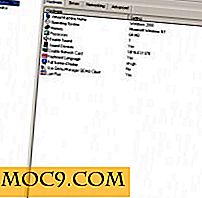Wie Sie Ihre älteren Programme in Windows 7 / Vista ausführen
Manchmal kann es sehr ärgerlich sein, ein älteres Programm unter Windows 7 oder Vista laufen zu lassen. Diese Programme sind oft nicht kompatibel mit Ihrer aktuellen Windows-Installation und dennoch essentiell für Ihre tägliche Nutzung. Was können Sie dagegen tun? Glücklicherweise gibt es diesen Programmkompatibilitäts-Assistenten in Windows 7 / Vista, der die Dinge ein wenig erleichtern kann. Der Assistent bewirkt, dass sich das Betriebssystem wie eine frühere Version von Windows verhält, so dass ältere Programme problemlos darauf ausgeführt werden können.
Hier sind die Schritte, um ältere Programme in Windows 7 / Vista laufen zu lassen.
- Öffnen Sie die Systemsteuerung aus dem Startmenü von Windows 7 / Vista.
- Klicken Sie im rechten Bereich auf " Programme ".
- Jetzt können Sie " Programme und Funktionen " sehen. Klicken Sie unter dieser Überschrift auf " Verwenden Sie ein älteres Programm mit dieser Version von Windows ".
- Der Programmkompatibilitäts-Assistent wird mit einer Warnmeldung angezeigt.
- Klicken Sie auf " Weiter ", um fortzufahren.
Für Windows Vista
- Jetzt werden 3 Optionen angezeigt. Sie können den Programmkompatibilitäts-Assistenten für Programme ausführen, die bereits installiert sind, aber nicht ordnungsgemäß ausgeführt werden, indem Sie die Option " Ich möchte aus einer Programmliste auswählen " auswählen . Es gibt eine weitere Option, mit der Sie den Speicherort der Setup-Datei der Anwendung auswählen können, die Sie in Vista installieren werden.
- Nachdem Sie die entsprechende Option ausgewählt haben, müssen Sie das Betriebssystem auswählen, in dem das Programm kompatibel ist. Hier habe ich Windows XP Service Pack 2 gewählt.
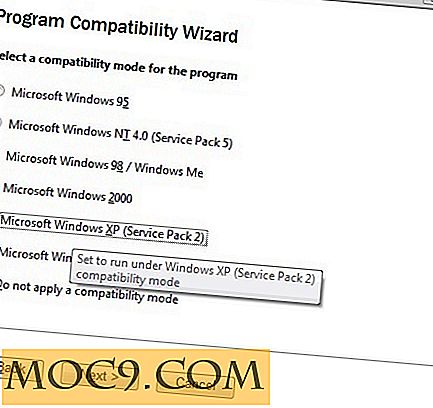
- Im nächsten Fenster können Sie die Anzeigeeinstellungen für die Anwendung ändern. Dies ist nur notwendig, wenn Sie Probleme mit dem Display haben.

- Wenn Ihre Programme Administratorrechte benötigen, aktivieren Sie das Kontrollkästchen Programm als Administrator ausführen und klicken Sie auf " Weiter ".

- Windows wird nun prüfen, ob die Programmkompatibilitätseinstellungen für das ältere Programm funktionieren. Sobald dies geschehen ist, wird eine UAC-Sicherheitsabfrage angezeigt. Klicken Sie auf " Zulassen "
- Wenn ein Kompatibilitätsproblem auftritt, wird eine Fehlermeldung angezeigt.

- Wenn alles in Ordnung ist, gehen Sie zurück zur Seite des Kompatibilitätsassistenten und wählen Sie " Ja, dieses Programm so einstellen, dass es immer diese Kompatibilitätseinstellungen verwendet ". Klicken Sie auf " Weiter " und dann auf " Fertig stellen ".
Für Windows 7
- Es wird alle installierten Programme auflisten.
- Wählen Sie das inkompatible Programm aus der Liste. Wenn Sie das Programm nicht installiert haben (oder nicht installieren können), können Sie " Nicht aufgeführt " auswählen, um die Setup-Datei des Programms auszuwählen.
- Jetzt werden zwei Optionen angezeigt. Die erste dient zum Testen mit den empfohlenen Einstellungen und die zweite zum Anpassen der Einstellungen. Wenn Sie Probleme mit den Anzeige- und Benutzerberechtigungen haben, wählen Sie die zweite Option.

- Wenn Sie die empfohlenen Kompatibilitätseinstellungen auswählen, findet das System die geeigneten Einstellungen für das Programm. Wenn Sie die zweite Option ausgewählt haben, wird ein Fenster angezeigt, in dem Sie das Problem mit der Anzeige und Benutzerberechtigung konfigurieren können.
- Klicken Sie auf " Programm starten ".
- Sobald Sie fertig sind, gehen Sie zurück zum Programmkompatibilitätsassistenten und klicken Sie auf " Weiter ".
- Wählen Sie " Ja, speichern Sie diese Einstellungen für dieses Programm ".
Sie können den Kompatibilitätsmodus auch festlegen, indem Sie mit der rechten Maustaste auf die ausführbare Datei klicken.
- Klicken Sie mit der rechten Maustaste auf die ausführbare Datei und wählen Sie Eigenschaften .
- Wählen Sie die Registerkarte Kompatibilität.
- Aktivieren Sie die Option " Dieses Programm im Kompatibilitätsmodus ausführen für: ".

Nehmen Sie die erforderliche Konfiguration vor und klicken Sie auf OK.
Sie haben eine bessere Chance, ältere Programme in Windows 7 als unter Vista auszuführen. Es ist jedoch nicht garantiert, dass Sie für alle Software arbeiten. Möglicherweise möchten Sie Ihren Softwarehersteller kontaktieren, um zu sehen, ob eine neuere Version der Software verfügbar ist.